在过帐到日记帐前将成品设置为实际可用
当工作人员将制造的物料报告为完工入库时,系统会将其登记为可用于进一步实际处理(如装运或储存)。 在此流程中,还将过帐一个或多个日记帐(如报告为完工入库日记帐、领料单日记帐和工艺卡日记帐)。 如果要在处理所有过帐之前使您的物料实际可用,则可以将系统设置为延迟日记帐过帐。 然后,延迟过帐由批处理作业进行管理,该作业将在系统资源允许时处理过帐。
下图显示了在有和没有延迟过帐的情况下如何调用日记帐过帐流程。
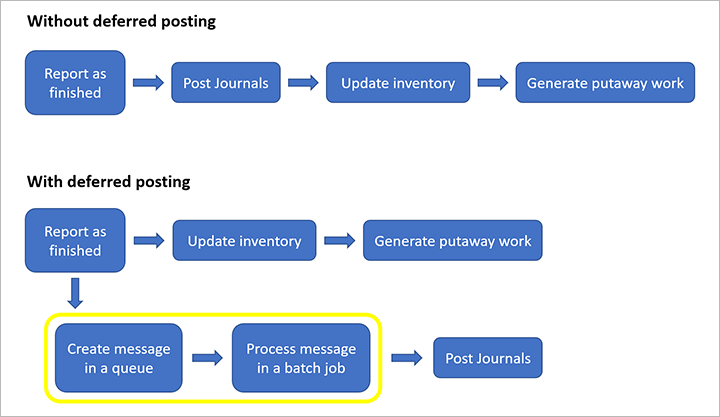
为您的系统开启延迟日记帐过帐
在您可以使用延迟日记帐过帐之前,必须在系统中打开它。 管理员可以使用功能管理工作区检查此功能的状态,以及开启此功能(如果需要)。 在功能管理工作区中,此功能按照下面的方式列出:
- 模块:生产控制
- 功能名称:在过帐到日记帐前将成品设置为实际可用
设置“报告为完工入库”的日记帐过帐选项
工作人员可使用以下任何客户端将物料报告为完工入库:
- Web 客户端
- Warehouse Management 移动应用
- 生产车间执行界面
Web 客户端与 Warehouse Management 移动应用使用相同的过帐方法配置。 但是,必须单独配置生产车间执行界面使用的过帐方法。
设置 Web 客户端和 Warehouse Management 移动应用的日记帐过帐选项
在移动应用中,工作人员通过打开移动设备菜单项将物料报告为完工入库,其中工作创建流程值为报告为完工入库或报告为完工入库并储存。 在 Web 客户端中,工作人员从所有生产订单列表页或生产订单(详细信息)页面将物料报告为完工入库。 您可以配置公司范围内的默认方法,也可以根据需要设置特定于仓库的覆盖。
使用以下过程配置公司范围内的默认过帐方法,以从 Web 客户端或 Warehouse Management 移动应用中将物料报告为完工入库。
转到生产控制 > 设置 > 生产控制参数。
在日记帐选项卡上的报告为完工入库的日记帐部分中,将过帐方法字段设置为以下值之一:
- 立即 –当物料报告为完工入库时,系统会先完全处理所有相关的日记帐过帐,然后再将完工物料标记为实际可用。
- 延 期–当物料报告为完工入库时,系统会将完工物料标记为实际可用,并将日记帐过帐添加到消息队列。 在将成品标记为实际可用之前,系统不会等到过帐被完全处理。
使用以下过程为在生产控制参数页面上配置的默认过帐方法配置特定于仓库的覆盖。
转到仓库管理 > 设置 > 库存细分 > 仓库。
选择您要设置的仓库。
在操作窗格上,选择编辑。
在仓库快速选项卡上的生产订单部分中,将过帐方法字段设置为以下值之一:
- 继承 - 所选仓库继承“ 生产控制参数 ”页面中的设置。
- 立即 –当物料报告为完工入库时,系统会先完全处理所有相关的日记帐过帐,然后再将完工物料标记为实际可用。
- 延 期–当物料报告为完工入库时,系统会将完工物料标记为实际可用,并将日记帐过帐添加到消息队列。 在将成品标记为实际可用之前,系统不会等到过帐被完全处理。
针对生产车间执行界面设置日记帐过帐选项
使用以下过程配置从生产车间执行界面将物料报告为完工入库时使用的过帐方法。
转到生产控制 > 设置 > 制造执行 > 生产订单默认值。
在报告为完工入库选项卡上的报告为完工入库的日记帐部分中,将过帐方法字段设置为以下值之一:
- 立即 –当物料报告为完工入库时,系统会先完全处理所有相关的日记帐过帐,然后再将完工物料标记为实际可用。
- 延 期–当物料报告为完工入库时,系统会将完工物料标记为实际可用,并将日记帐过帐添加到消息队列。 在将成品标记为实际可用之前,系统不会等到过帐被完全处理。
安排消息处理器批处理作业以处理延期过帐
消息处理器批处理作业在日记帐过帐排队后负责处理它们。 若要确保处理日记帐过帐,您必须将此作业配置为按常规间隔运行。 使用以下过程设置所需的批处理作业。
- 转到系统管理 > 消息处理器 > 消息处理器。
- 在参数快速选项卡上,将消息队列字段设置为生产。
- 在在后台运行快速选项卡上,将批处理选项设置为是。 然后设置定期计划,并根据需要配置其他设置。 这些设置的工作方式与它们适用于其他类型的 后台作业 Microsoft Dynamics 365 Supply Chain Management一样。
跟踪延期过帐的进度
延迟的日记帐过帐将作为消息处理器消息排队,一直等到消息处理器将其处理。 应设置消息处理器以作为计划的批处理作业运行。 若要查看消息处理器已处理或将要处理的延期过帐消息,请转到生产控制 > 生产订单 > 延期的生产订单过帐。
消息网格列和筛选器
您可以使用延期的生产订单过帐页面顶部的字段帮助查找要查找的任何特定消息。
提供以下筛选器:
消息类型 - 指定在网格中显示的消息类型。
消息状态 –指定在网格中显示的消息的状态。 存在以下状态:
- 已排队 –消息已准备好由消息处理程序处理。
- 已 处理 - 消息处理器已成功处理消息。
- 已取消 –消息在最后一次尝试期间无法处理,然后被用户取消。
- 失败 –上次尝试期间消息处理失败。 系统将重试失败的消息三次。 然后,它将放弃并使消息处于失败状态。 请注意,在这三次尝试中的最后一次之后,您才能手动取消或编辑消息。
消息内容 –此过滤器对消息内容进行全文搜索。 (消息内容未在网格中显示。)此筛选器将大多数特殊符号(例如连字符)视为空格字符,并将所有空格字符视为布尔 OR 运算符。 例如,如果您搜索等于 USMF-123456 的特定
journalid值,系统将查找包含“USMF”或“123456”的所有消息。在这种情况下,结果列表可能很长。 因此,最好只输入 123456,因为您将获得更具体的结果。
您还可以通过选择任何列标题并在下拉对话框中输入条件来对列表进行排序和筛选。
查看消息日志、消息内容和详细信息
您可以通过以下方式查找有关消息的详细信息:在网格中选择该消息,然后选择消息网格下的日志或原始内容选项卡,其中会显示每个处理事件。
日志选项卡上的工具栏包括以下按钮:
- 日志 –选择此按钮可显示处理结果。 当消息的处理结果值为失败,并且您希望了解处理失败的原因时,此按钮尤其有用。
- 捆绑 –多个消息处理操作可以作为同一批处理的一部分运行。 选择此按钮可以查看此详细数据。 例如,您可以查看是否存在需要某些消息的特定处理顺序的依赖项。
手动处理或取消消息
需要时,您可以根据消息的当前状态手动处理或取消消息。 在网格中选择消息,然后在操作窗格上选择处理或取消。
设置业务事件以为失败的处理结果发送警报
您可以设置业务事件,以提醒您注意失败的处理结果。 转到系统管理 > 设置 > 业务事件 > 业务事件目录,并激活名为消息处理器消息已处理的业务事件。
作为激活流程的一部分,将提示您指定事件是特定于一个法人还是适用于所有法人。 还会提示您提供终结点名称值。 必须首先定义此值。
注释
如果将当业务事件发生时字段设置为 Microsoft Power Automate(比如不是 HTTPS),将基于 Microsoft Power Automate 设置在 Supply Chain Management 中自动创建终结点名称值。